Katram viedtālrunim ir ierobežots uzstādītās atmiņas apjoms. Daļu no tā izmanto darbam nepieciešamie sistēmas resursi, pārējo vietu atvēl lietotāju ielādētām programmām, fotoattēliem, video, audio failiem. Jo aktīvāk izmantojat viedtālruni, jo ātrāk visa brīvā atmiņa tiek piepildīta, un jums tas ir jāizdzēš. Lai saprastu, kā notīrīt tālruņa atmiņu operētājsistēmā Android, jums ir jāsaprot tā veidi, jāsaprot, kur tiek glabāti sistēmas faili, kādus iekšējos un ārējos resursus varat izmantot savai informācijai..
Atmiņas veidi operētājsistēmā Android
Moderns sīkrīks Android sistēmā ir mazs dators, kurā ir visi šai ierīcei raksturīgie moduļi – procesors, pastāvīgās un brīvpiekļuves atmiņa, barošanas avots. Lai saglabātu izmantotās programmas, ir iebūvētie un ārējie diskdziņi. Iebūvētā ir tikai lasāma atmiņa un brīvpiekļuves atmiņa. Ārējs – savieno pēc izvēles kā SD karti.
Iebūvēts
Uzglabāšanas mikroshēmas, kas atrodas uz galvenās plates, tiek sauktas par iekšējo atmiņu. Obligāti ierīces darbībai ir tikai lasāma atmiņa (ROM vai ROM), brīvpiekļuves atmiņas mikroshēma (RAM vai RAM). ROM apjoms ir viens no galvenajiem ierīces raksturlielumiem. Tas nosaka programmu, lietojumprogrammu un citas informācijas par lietotāju skaitu, ko var ievietot viedtālrunī, neiesaistot papildu ierīces. RAM ietekmē vairāku programmu vienlaicīgas izpildes ātrumu.
Ārējā krātuve
Lai paplašinātu sīkrīka iespējas lietotāju failu un papildu programmu glabāšanai, varat pievienot ārēju diskdzini (SD karti). Šim nolūkam ierīcei ir īpašs slots (vai savienotājs), ko var paslēpt zem ierīces pārsega vai parādīt gala panelī. Ārējo diskdziņu izmēri ir vairāki izmēri, kas ir atkarīgi no ražotāja un apjoma. Ārējo diskdziņu atmiņas lielumu var izvēlēties atbilstoši lietotāja uzdevumiem, viņa vajadzībām audio, fotoattēlu, video, tekstu, papildu programmu glabāšanai.

Darbības (RAM)
Brīvās piekļuves atmiņas mikroshēma ir neatņemama iekšējās atmiņas sastāvdaļa. Tās apjoms ir sadalīts starp sistēmas programmām un lietotāju palaistām lietojumprogrammām. Jo lielāks RAM apjoms, jo lielāku tā daļu var izmantot vairāku programmu palaišanai un nepārtrauktam darbam aktīvajā režīmā. Ja nepietiek operatīvās atmiņas, lai darbotos visas palaistās programmas, sistēmai ir iespēja rezervēt daļu no pastāvīgās atmiņas ierīces darbības uzdevumiem. Izslēdzot ierīci, visa RAM atmiņā esošā informācija tiek izdzēsta.
Tikai lasāma atmiņa (ROM)
Visas Android sistēmas viedtālruņa vai planšetdatora galvenās sistēmas programmas, lietotāja instalētās programmas tiek novietotas pastāvīgā atmiņas ierīcē. Daļu no tā apjoma aizņem sistēmas faili, kuriem piekļūst ierīces procesors, kad tas tiek ieslēgts, izslēgts, atsāknēts vai tiek veiktas citas lietotāja darbības. Atlikušais apjoms, pērkot ierīci, ir brīvs pircēja mērķiem un uzdevumiem. Kad ierīce tiek izslēgta, visa informācija ROM tiek saglabāta.
Kā uzzināt, cik daudz atmiņas
Lietoto iekšējo un ārējo diskdziņu apjomu var noteikt, veicot dažas vienkāršas manipulācijas ar ierīci:
- Atveriet iestatījumus
- Dodieties uz sadaļu “Atmiņa”.
- Mēs redzam tā kopējo apjomu, sadaļu sarakstu, brīvas vietas daudzumu.
- Lai noteiktu RAM un ROM brīvo apjomu, nospiediet pogu Izvēlne.
- Mēs redzam, kādu daļu aizņem sistēmas moduļi, kešatmiņā – pagaidu faili, dažādas izpildāmās programmas. Zemāk ir poga, kas norāda, cik liels apjoms ir pieejams un pašlaik ir pieejams..
Kā notīrīt atmiņu android
Ikviens Android sistēmas ierīces lietotājs saskaras ar nepieciešamību iegūt papildu atmiņu. Tas notiek, mēģinot instalēt jaunu lietojumprogrammu – ierīce parāda ziņojumu, ka nepietiek resursu, pieprasa atļauju noņemt dažas instalētās programmas, lai atbrīvotu vietu android. Vietnes atbrīvošanai ir vairāki veidi – varat dzēst saturu android, pārvietot daļu programmu vai informāciju no iekšējām ierīcēm uz ārējām, kopēt informāciju uz datoru vai izmantot mākoņa pakalpojumus.
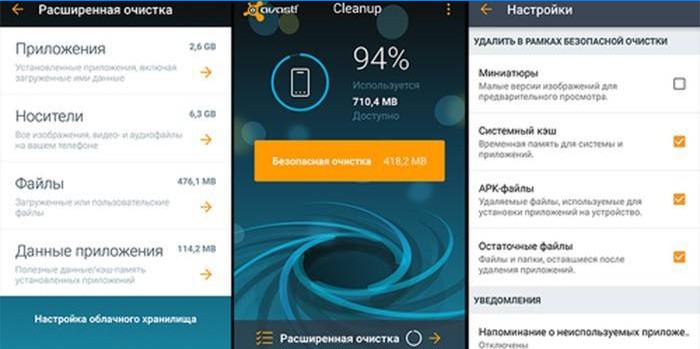
Iekšējais un ārējais
Viena no galvenajām metodēm, kas nodrošina iespēju iztīrīt Android tālruņa atmiņu, ir programmu pārsūtīšana uz ārēju karti. Šādu pārsūtīšanu var pakļaut attēliem, video, mūzikai, failiem, kas nav saistīti ar ierīces funkcionalitātes uzturēšanu. Lai to izdarītu, rīkojieties šādi:
- Atveriet pārlūku Explorer.
- Iet uz iekšējo atmiņu
- Atlasiet pārsūtāmo objektu
- Pāris sekundes turiet pirkstu uz objekta, kuru vēlaties pārsūtīt.
- Noklikšķiniet uz šķēru ikonas, lai izgrieztu failu
- Dodieties uz microSD sadaļu
- Ielīmējiet izgriezto objektu ar pogu “Ielīmēt”
- Mēs to darām ar visiem objektiem.
Ja rodas grūtības ierīces tīrīšanā, izmantojiet ES Explorer failu pārvaldnieku. Mēs atveram programmu, sānu izvēlni, atlasām kategoriju “Rīki”, funkciju “SD kartes analizators”. Pēc tam atmiņa tiks skenēta, tiks izsniegta detalizēta informācija par visiem sīkrīka objektiem dažādās kategorijās. Visu sarakstu papildina kešatmiņas, dublikātu, reklāmu, galeriju sīktēlu globālās tīrīšanas funkcija, ko var konfigurēt darbībai automātiskajā režīmā.
Sistēmas atmiņa
Sistēmas atmiņa tiek atbrīvota, iztīrot RAM un ROM. Lai manuāli ielādētu operatīvo un pastāvīgo atmiņu no nevajadzīgiem procesiem, kas palēnina darbu, rīkojieties šādi:
- Nospiediet pogu Izvēlne, lai atvērtu darbīgo programmu sarakstu.
- Noklikšķiniet uz slotas ikonas, lai tos visus aizvērtu uzreiz..
- Atveriet tālruņa iestatījumus, sadaļu “Programmas”, apakšiedaļu “Darbs”..
- Jums jāizvēlas vienumi, kurus var apturēt, nezaudējot ierīces veiktspēju. Varat izdzēst dažas no iepriekš instalētajām lietojumprogrammām, kas jums nav vajadzīgas.
- Katrai šādai programmai noklikšķiniet uz pogas “Apturēt”.
- Atveriet to lietojumprogrammu sarakstu, kuras izmanto kešatmiņu, noklikšķinot uz ikonas ekrāna augšējā labajā stūrī.
- Pārtrauciet nevajadzīgas lietojumprogrammas.
Iegultās lietojumprogrammas funkciju izmantošana
Lai iztīrītu android tālruni no nevajadzīgiem failiem, varat izmantot Android sistēmas iebūvētās funkcijas. Visas ierīces iestatīšanas un pārvaldības pamatdarbības ir iestatījumu sadaļā. Pēc noklikšķināšanas uz ikonas “Iestatījumi” tiek atvērta izvēlne, kurā atrodas sadaļa “Atmiņa”. Tas dod jums iespēju redzēt visu tā lielumu, dažādiem mērķiem lejupielādēt pēc programmām, novērtēt brīvo vietu, izlemt par tīrīšanas nepieciešamību, lai atbrīvotu vietu jaunām programmām.
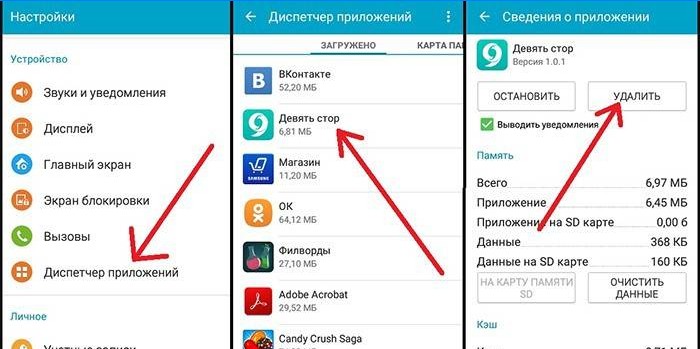
Izskalojiet kešatmiņu
Tikai lasāmās atmiņas apgabalu, ko aizņem pagaidu vai programmas modificēti faili, lai paātrinātu lietas, sauc par kešatmiņu. Tas bieži satur nevajadzīgus fragmentus, kas saistīti ar attālajām vai reti izmantotajām programmām. Lai palaistu programmu, kas izdzēš kešatmiņu, jums jāveic šādas darbības
- Atveriet iestatījumus
- Dodieties uz sadaļu “Atmiņa”.
- Noklikšķiniet uz pogas Kešatmiņa
- Apstipriniet kešatmiņas objektu dzēšanu.
Kāds ir pārējais android atmiņā
Daudzi lietotāji atrod lielu atmiņas daudzumu ar nosaukumu “Cits”. Tie ir instalēti lietojumprogrammu faili. Tos var izdzēst, atzīmējot un pēc tam noklikšķinot uz miskastes ikonas. Lai atvieglotu šo procesu, varat instalēt utilītu Clean Master. Tas parādīs, ko aizņem diska vieta, palīdzēs to notīrīt. Lai notīrītu, izmantojot pašu ierīci, jāveic šādas darbības:
- Mēs ejam uz sadaļu “Dažādi”
- Mēs atzīmējam lietojumprogrammas, kuru failus nav žēl izdzēst
- Lai izdzēstu datus, noklikšķiniet uz miskastes ikonas.
Failu pārsūtīšana uz SD karti
Objektu pārvietošana no iekšējās atmiņas uz SD karti ir iespējama, izmantojot File Manager. Pēc šīs utilītas atvēršanas jums tiks parādīts logs ar divām sadaļām: “Ierīce” un “SD karte”. Atverot sadaļu “Ierīce”, mēs redzam iekšējās atmiņas saturu, atrodam pārvietošanai nepieciešamos objektus. Atzīmējiet nepieciešamo failu vai mapes ar atzīmēm, noklikšķiniet uz ikonas “Pārvietot” programmas apakšējā kreisajā pusē. Noklikšķinot uz sadaļas SD karte, atveriet kartes saturu, atlasiet saglabāšanai atbilstošo mapi un ievietojiet to.
Android atmiņas tīrīšana, izmantojot datoru
Personālo datoru var izmantot kā ārēju diskdzini. Lai pārsūtītu objektus no tālruņa uz datoru, rīkojieties šādi:
- Mēs savienojam ierīci un datoru, izmantojot USB kabeli
- Datorā atveriet pārlūku, dodieties uz ierīces saturu
- Mēs izgriezām un pārsūtījām visus failus, izņemot tos, kas atbalsta ierīces darbību.
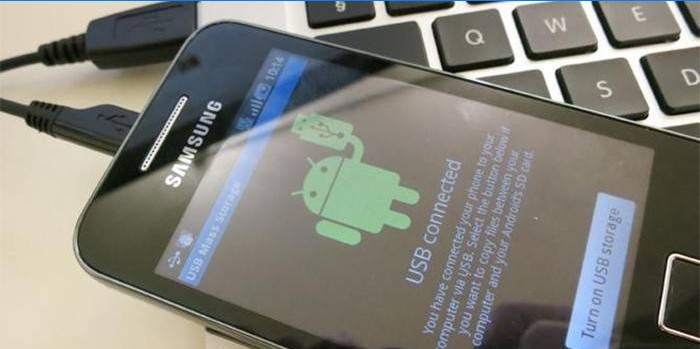
Pārvietojiet lietojumprogrammas uz ārējo atmiņu
Lai pabeigtu uzdevumu pārsūtīt lietojumprogrammas uz SD karti, jums jāiegūst saknes administratora tiesības. Ja jums jau ir saknes pieeja, to var izdarīt, instalējot utilītu Link2sd. Lielākā daļa programmu tiek automātiski instalētas ierīces iekšējā atmiņā, un bez administratora tiesībām (saknes) pārsūtīšana būs sarežģīta. Play veikalā ir iespēja instalēt lietojumprogrammu Android Assistant, kurā ir 18 rīki android pārvaldīšanai. Lai pārsūtītu no šīs utilītas, rīkojieties šādi:
- Palaist Android palīgu
- Atverot “rīklodziņu”, atlasiet vienumu “App2Sd”.
- Atverot “Varbūt”, tiek parādīts pieejamo lietojumprogrammu saraksts pārsūtīšanai uz SD karti
- Atlasot vēlamo vienumu, atveriet “Informācija par lietojumprogrammu” un pārsūtiet, nospiežot “Uz SD karti”..
Kā atbrīvot atmiņu android, izmantojot īpašas programmas no “atkritumu”
Ir vienkāršs un funkcionāls rīks android tīrīšanai no atkritumiem – utilīta Clean Master. Mēs sākam Clean Master, iestatīšanas izvēlnē mēs izvēlamies “Garbage” un “Clean”. Pēc tam utilīta piedāvās uzlabotu tīrīšanu. Šī procedūra jāveic uzmanīgi, izvēloties izdzēšamos failus, lai nejauši neizdzēstu nepieciešamos sistēmas failus, programmas. Pēc grafika ir iespējams konfigurēt automātisku ierīces tīrīšanu no nevajadzīgiem failiem.
Vēl viena programma, kas nodrošina ātru Android tīrīšanu, ir CCleaner. Tās unikālais algoritms analizē failu skaitu un lielumu, izdzēš tikai lietotājam nevajadzīgus datus. Programma piedāvā divas galvenās cilnes – “Analīze” un “Tīrīšana”. Pēc analīzes lietojumprogramma parādīs ierīces brīvās atmiņas līmeni ar aptuvenu brīvās vietas aprēķinu pēc tīrīšanas.
Mākoņu pakalpojumu izmantošana
Izmantojot dažādas mākoņu krātuves, jūs varat ne tikai notīrīt Android ierīces iekšējo atmiņu un atbrīvot SD karti, bet arī piekļūt failiem no jebkuras ierīces, kas savienota ar internetu. Viens no šiem bezmaksas pakalpojumiem ir Yandex.Disk, ko var lejupielādēt vietnē Google Play. Priekš šī:
- Instalējiet Yandex.Disk
- Nospiediet pogu “Lejupielādēt failu”, atlasiet vēlamo vienumu savā sīkrīkā
- Pēc lejupielādes failu var izdzēst no tālruņa, tas paliks Yandex Disk.

Kā varu notīrīt tālruņa atmiņu Android ārējā un iekšējā ierīcē? Vai kāda ir pareiza procedūra, lai noņemtu nevajadzīgas lietojumprogrammas?
Lai notīrītu tālruņa atmiņu Android ārējā un iekšējā ierīcē, pirmkārt, var izmantot iebūvēto “Atmiņas pārvaldnieks” lietotņu, lai dzēstu nevajadzīgas failus, fotoattēlus vai video. Šādā veidā varētu atbrīvot vairāk vietas telefonā. Lai dzēstu nevajadzīgas lietojumprogrammas, var doties uz iestatījumiem, pēc tam uz “Lietojumprogrammas” sadaļu, izvēlēties lietotni un spiežot uz “Dzēst” vai “Atinstalēt”, var noņemt to no ierīces.
Lai notīrītu tālruņa atmiņu Android ierīcē, var lietot iebūvēto “Atmiņas pārvaldnieks” lietotni, lai dzēstu nevajadzīgus failus, fotoattēlus vai video. Tas palīdzēs atbrīvot vairāk vietas telefonā. Lai dzēstu nevajadzīgas lietojumprogrammas, dodieties uz iestatījumiem, pēc tam uz “Lietojumprogrammas” sadaļu, izvēlieties lietotni un spiediet “Dzēst” vai “Atinstalēt”, lai noņemtu to no ierīces.